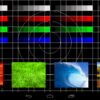Для полноценной работы любой техники, будь то смартфон или телевизор, им требуется программное обеспечение, которое постоянно усовершенствуется производителем. Даже новый ТВ спустя пару месяцев может «устареть» и его придется обновлять, благо такая возможность есть. Если пренебречь этим вопросом, техника может начать сбоить, например, откажется соединяться с интернетом.
Вывод – телевизор нужно своевременно обновлять, вместе с чем устраняются многие ошибки программного характера. Но не все знают, как это сделать, а на самом деле ничего сложного – понадобится USB-накопитель или доступ в интернет с самой телепанели. В статье пойдет речь о том, как правильно установить прошивку на телевизор Samsung разными способами.
Как понять, что нужно обновить Смарт ТВ Самсунг

Smart TV – технология интеграции интернета и сопутствующих сервисов в телевизор. Она открывает доступ к всевозможному контенту: фильмам, сериалам, играм, мессенджерам и так далее. Все, что нужно – чтобы телевизор был подключен к сети.
Порой, после некоторого времени исправной работы, ТВ начинает «подтормаживать», некоторые приложения вдруг куда-то исчезают, появляются проблемы при воспроизведении аудио и видеофайлов. Все это говорит о том, что пришло время обновить прошивку телевизора Самсунг – его ПО. Делается это просто и каких-либо особых навыков не нужно – хватит умения работы с компьютером.
Производитель, выпуская свежую версию ПО, устраняет выявленные ошибки, препятствующие нормальной работе телеприемника.
Также в обновления входят новые функции, расширяются имеющиеся. Добавляются новые форматы, с которыми может работать техника.
Что нужно для перепрошивки

Обновить программную оболочку можно через интернет, прямо с телевизора, или через USB, загрузив дистрибутив с обновлением при помощи компьютера.
Есть альтернативный способ, срабатывающий автоматически – «Обновление в режиме ожидания». Лучше отключить эту функцию в настройках телевизора по следующим причинам:
- пользователь просто не понимает, в какой момент устанавливается обновление. Перепрошивка в таком случае может быть «кривой», что влечет за собой сбои в оборудовании, вплоть до выхода из строя материнской платы;
- в телеприемнике установлены свои часы обновления, когда он подключается к серверам Samsung. Не факт, что автоматически ПО будет обновляться днем, возможно – ночью, тогда телевизор включится сам;
- обновление содержит множество файлов, которым требуется свободное место. Если в ходе установки окажется, что телевизору недостает памяти, он может просто повиснуть;
- обновляться через интернет рискованно, так как соединение может в любой момент оборваться по ряду причин, что повлечет за собой некорректную работу ТВ.
В связи с этим устанавливать новое ПО лучше вручную. Автоматическое обновление можно отключить в настройках, зайдя в раздел «Поддержка» — «Обновление ПО».
Определение текущей версии

Перед установкой обновления стоит поинтересоваться, какая версия ПО в данный момент установлена на телеприемнике. Нужная информация находится в настройках (пункты меню различаются в зависимости от модели).
Определение версии ПО для ТВ Самсунг серий R, N, M, Q, LS:
- На пульте ДУ жмут «Menu».
- «Настройки» — «Поддержка» — «Об этом телевизоре».
- Откроется окно, где обозначен код модели, серийный номер, MAC-адрес и другие данные.
- Нужная строчка – «Версия ПО». Если ее нет, нужно пролистать окошко кнопкой «Вниз» на пульте.
Для моделей серии К:
- «Menu» — «Настройки» — «Поддержка» — «Обращение в Samsung».
- Там же в открывшемся окне будет пункт «Версия ПО».
Для телеприемников серии J, H, F, E:
- «Menu» — «Поддержка» — «Обращение в Samsung».
Лучше сразу переписать номер текущей версии, чтобы сравнить с тем, что будет скачано с официального сайта.
Выбор новой прошивки
Телевизоры Samsung работают на фирменной платформе Tizen TV. Свежие прошивки на эту систему загружаются на официальный сайт производителя. Со сторонних ресурсов ПО лучше не скачивать – есть вероятность подхватить вирус.
Также не рекомендуются «кастомные», то есть любительские обновления – не все телеприемники поддерживают работу с ними, да и есть вероятность навредить.
Скачать прошивку можно на странице поддержки. Там в поисковой строке вводят модель телевизора. Если в списке ее нет – обращаются в чат технической службы.
Как узнать, какая модель ТВ стоит дома – посмотреть на корпус с обратной стороны, где есть наклейка с необходимой информацией, или открыть руководство по эксплуатации.
После выбора модели откроется страница поддержки. Там переходят в раздел «Загрузки и руководства». Снизу экрана в поле «Загрузки» будут отображены доступны версии ПО. Маркировка у них разная, поэтому нужно сравнивать с тем, какая стоит сейчас.
Как обновить прошивку
Прошить телевизор можно двумя способами: через интернет или при помощи флешки. Алгоритм действий в каждом случае свой.
По сети

Перед началом установки обновления лучше подключить телевизор к интернету напрямую, по кабелю, а не по Wi-Fi. Так увеличится скорость соединение и повысится его стабильность.
Главное, чтобы телевизор был подключен к интернету. Дальнейшие действия:
- На пульте ДУ жмут кнопку «Menu».
- Раздел «Поддержка».
- «Обновление ПО».
- «Обновить сейчас», далее выбирают «По сети».
- На этом этапе запустится утилита, выполняющая поиск доступных обновлений.
- Если прошивка нашлась, появится запрос «Обновить сейчас?». Жмут «Да».
- В память телевизора начнут загружаться файлы обновления.
- ТВ должен быть включен в ходе установки.
- Если все успешно – телевизор автоматически перезагрузится.
Все, устройство запустится с уже новой прошивкой.
Через USB

К слову, самые свежие обновления ПО сначала появляются на серверах Самсунг, а уже потом их загружают на официальный сайт. Отыскать нужную версию можно и с телефона, но дистрибутив нужно скачивать, поэтому дальнейшие действия удобнее выполнять с ПК:
- На официальном сайте Samsung вводят название модели телевизора.
- Появится список с доступными прошивками. Перед скачиванием выбирают USB тип загрузки.
- Тут же смотрят, есть ли у нового ПО поддержка русского языка. Не всем удобно пользоваться англоязычными версиями.
- Подготавливают USB-накопитель путем форматирования в FAT
- Скачивают дистрибутив с обновлением, распаковывают.
- После распаковки файлы копируют на флешку, которую вставляют в телевизор.
- На пульте выбирают «Menu» — «Поддержка» — «Обновление ПО» — «По USB».
- Подтверждают – «Ок» и жмут «Обновить сейчас».
USB-накопитель не извлекают из разъема до тех пор, пока не установится обновление, о чем техника уведомит перезагрузкой. Обновить телевизор Самсунг через флешку довольно просто, для этого даже не требуется, чтобы он был подключен к интернету.
Возможные проблемы и их решение
В ходе самостоятельной прошивки пользователи могут столкнуться с различными сбоями:
- неактивный раздел «Обновление ПО». Решение – открыть Smart Hub, закрыть develop и попробовать заново;
- телевизор «не видит» файлы на флешке. Возможно, USB-накопитель не подошел – пробуют записать обновление на другой. Для форматирования можно использовать программу «Hard Disk Low Level Format Tool».
Если все равно не получается, остается связаться с технической поддержкой. Для этого в телеприемниках Самсунг, выпускаемых с 2012 года, есть интерфейс удаленного доступа Remote management.
Обновить прошивку на телевизоре Samsung проще, чем кажется. Сделать это можно по сети или при помощи USB-флешки. Скачивать дистрибутив рекомендуется с официального сайта, во избежание возможных сбоев. Обновляться следует регулярно – это простой способ «осовременить» технику, оставленный производителем.